AppleストアからiPhone SE(SIMフリー版)が届きまして、楽天モバイルの物理SIMで使えることの確認が終わったので、満を持してeSIMへの切り替えを行いました。
これでほぼ理想のDual SIM生活が始まります。
iPhone SEなどのeSIM対応iPhoneで楽天モバイルのeSIMを使ったDual SIM運用
eSIMに対応するiPhone XS世代以降の機種で楽天モバイルのSIM(物理SIM、eSIMとも)がある程度使えることは、すでに各所で報告されています。
当サイトでも確認済みです。

※ 楽天モバイルで使える(らしい)iPhoneはSIMフリーモデルまたはSIMロック解除済みの機体だけです
楽天モバイルのeSIMが使えるとすれば、物理SIMスロットに他社の通話定額プランのSIMをセットすることで、通信は楽天モバイル(楽天回線ではデータ使い放題)、通話は他社の定額プランと使い分けるDual SIM運用が可能になるはずです。
そこで、実際にiPhone SEを使って、楽天モバイルのeSIMとUQモバイルの物理SIM(nanoSIM)の組み合わせを試してみたいと思います。
なお、私は楽天モバイルを物理SIMで開通済みのため、これをeSIMに切り替える作業も合わせて行います。
リンク:Rakuten UN-LIMIT(楽天モバイル)![]()
リンク:UQモバイル
楽天モバイルの物理SIMをeSIMに変更する手順
では、早速楽天モバイルの物理SIMをeSIMに切り替えてみましょう。
切り替えは楽天モバイルの会員ページである「my 楽天モバイル」から行います。
楽天モバイルのトップページの右上にあるメニューを開き。
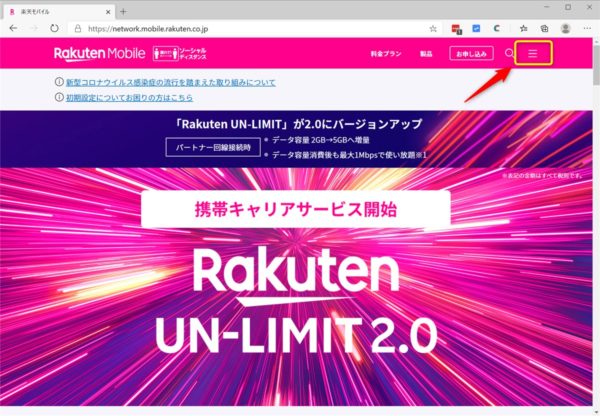
「my 楽天モバイル」をクリックします。
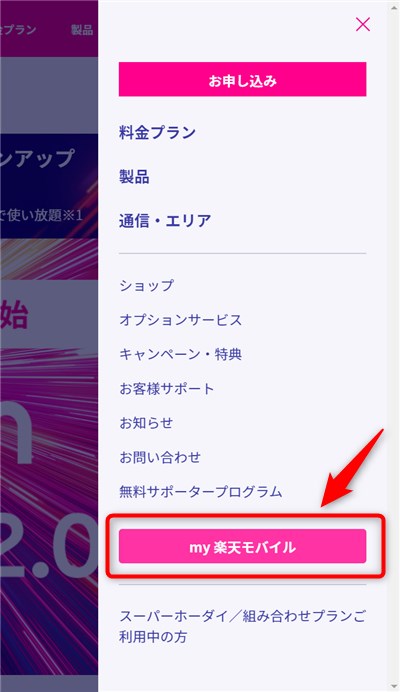
楽天アカウントでログインします。
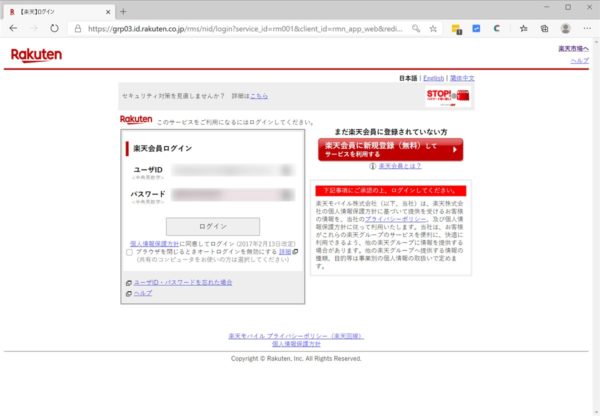
「契約プランを表示」
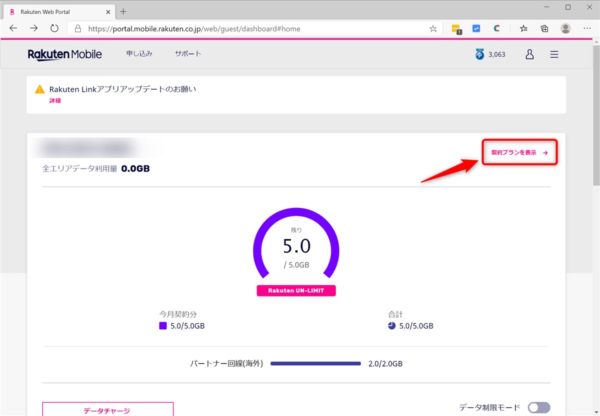
「各種手続き」から「SIMカード交換」
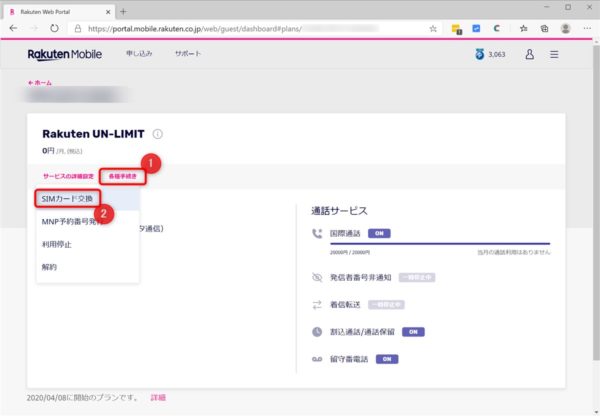
理由は「その他」。「SIMタイプ」が「nanoSIM」となっているので「変更する」を選びます。
(そうしないとnanoSIMが再発行されてしまいます)

「eSIM」を選び「再発行する」
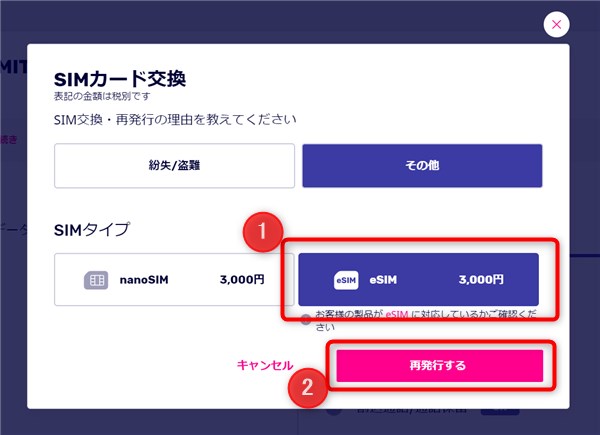
内容を確認して「次へ進む」で申し込み完了です。
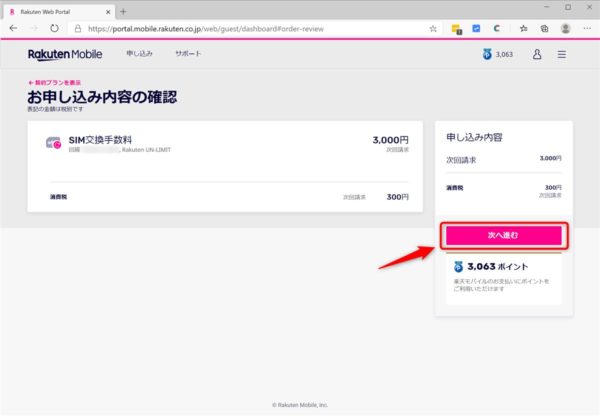
SIM再発行手数料(税込3,300円)は楽天モバイルの支払い手段に後日請求されます。
直後にメールが2通届きますが、手続きには直接必要ないのでここでは割愛します。
画面が遷移すると、先ほど申し込んだ再発行の申し込み番号が表示されているので、「>」をクリックします。
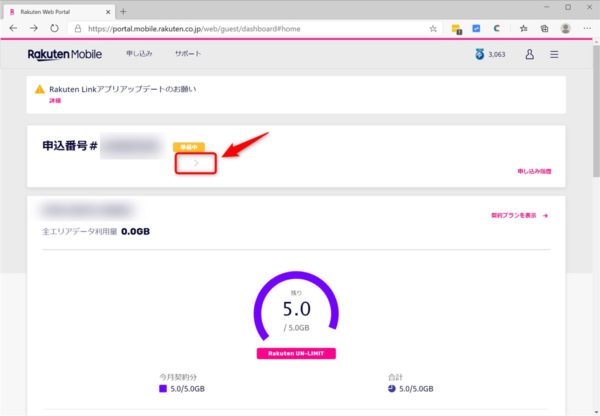
遷移した画面で「楽天回線の開通手続きを行う」をクリック。
左上に「準備中」と表示されていますが、気にせず進みます。
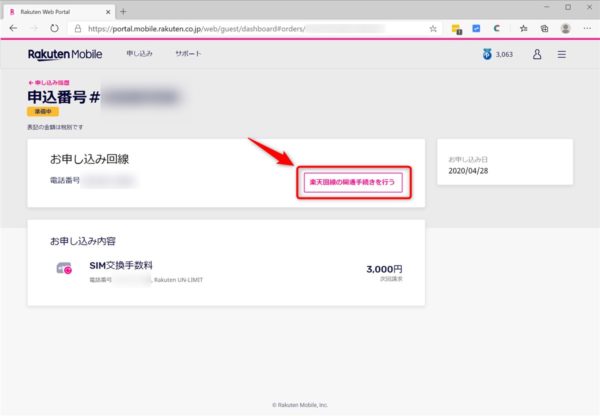
するとQRコードが表示されます。
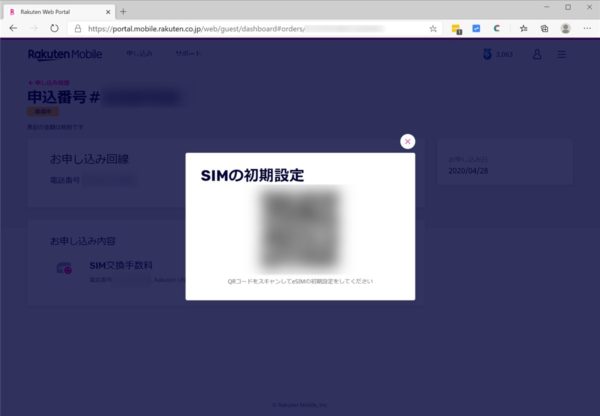
これでeSIMを利用できる状態になりました。
なお、この段階ですでに楽天モバイルの物理SIMは使えなくなっていますので、なるべく早くiPhone側でeSIMを利用する操作をしましょう。
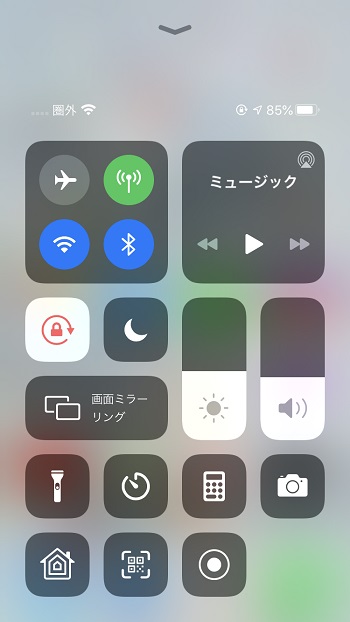
iPhoneに楽天モバイルのeSIMを設定する
続いてiPhone側の操作です。
設定アプリの「モバイル通信」を開いて「モバイル通信プランを追加」します。
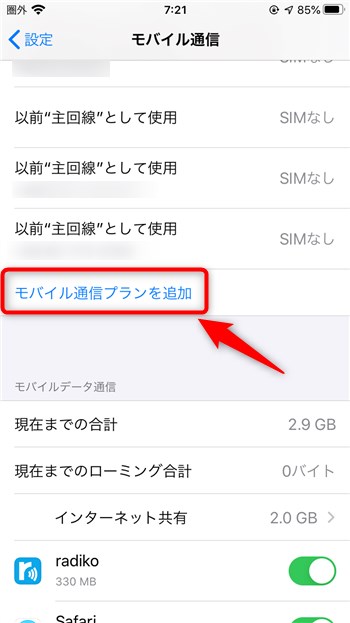
QRコードリーダーが立ち上がるので、先ほどのQRコードをスキャン。
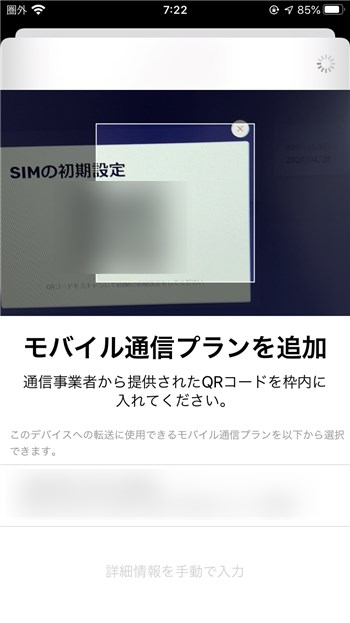
「モバイル通信プランを追加」します。
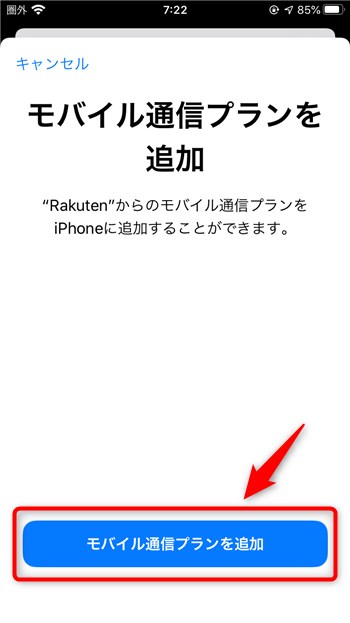
モバイル通信プランの名称を設定できます。上の「楽天モバイル」というのは変更前の物理SIMで使っている名前です。
「副回線」のところをタップして任意の名前に変更できます。(ただし、既存のものと同じ名前は使えません)
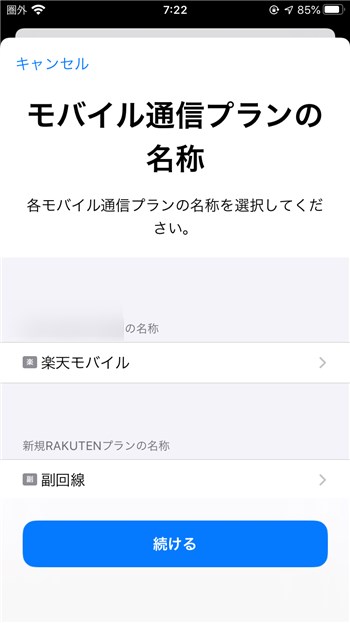
私は「楽天モバイル eSIM」としました。
「続ける」で先へ進みます。
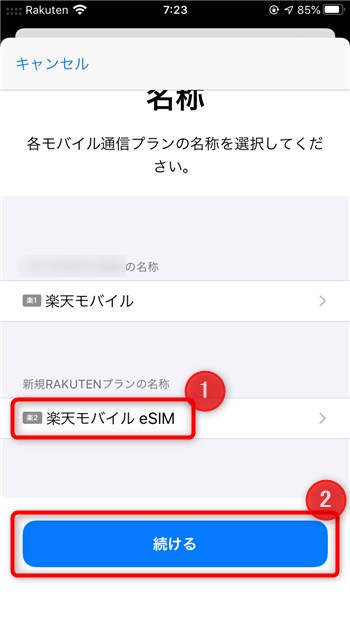
このあと、デフォルト回線の設定や、iMessage / FaceTime / Apple IDとの関連付け、優先回線のアップデートなどをウィザードに従って行います。
あとで設定・変更できるので、可能なものは後回しで良いでしょう。
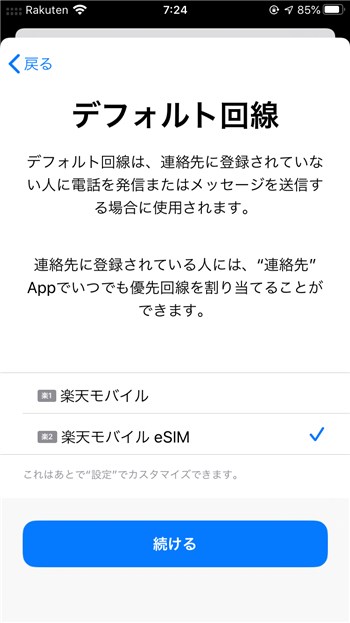
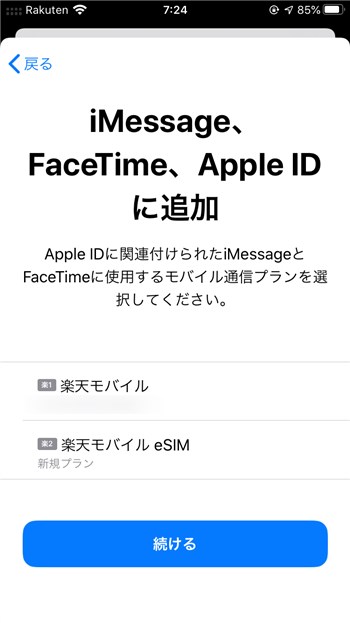
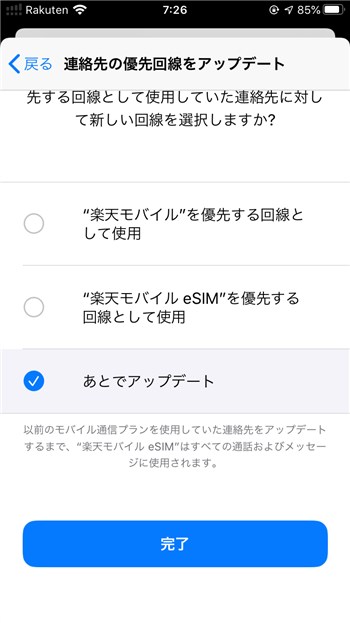
ここまででiPhoneにeSIMを追加できましたが、このままでは楽天回線で通信・通話ができませんので、続けて設定を行います。
(楽天の物理SIMで設定済みの場合も、eSIMは別回線扱いになるので再度設定が必要です)
iOSの設定アプリで「モバイル通信」-「楽天モバイル eSIM」-「音声通話とデータ」で「LTE, VoLTEオン」を選択して「OK」します。
(「楽天モバイル eSIM」の部分はさきほど設定した名称に応じて変わります)
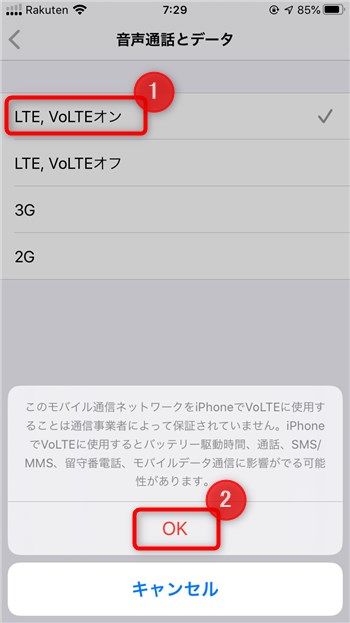
次に設定アプリで同じ「楽天モバイル eSIM」の下にある「モバイルデータ通信ネットワーク」でAPNを「rakuten.jp」に変更します。
(図で隠れている下の方にもあるので注意です)
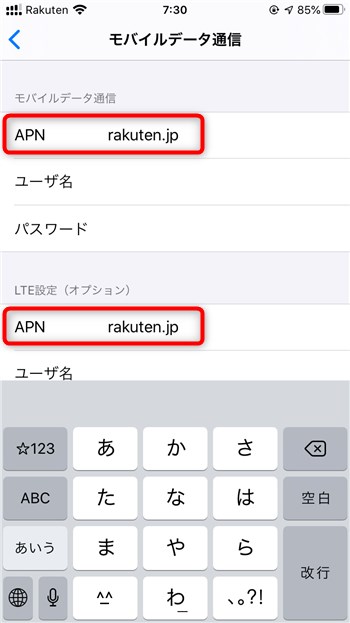
最後にデータ通信と音声通話でそれぞれ利用する回線を選択します。
設定アプリの「モバイル」通信で「モバイルデータ通信」を「楽天モバイル eSIM」に、「デフォルトの音声回線」を「UQmobile (Japan)」にしました。
(「UQmobile (Japan)」はUQモバイルの回線に私が付けた名前なので、ご自分の回線名に読み替えてください)
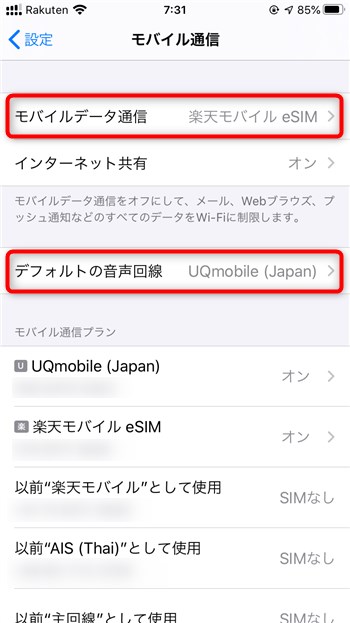
楽天モバイルのeSIMの設定ができているので、左上のアンテナピクトがちゃんと表示されるようになりましたね。
これで設定は終了です。
この状態で楽天モバイル(楽天エリア内)での通信とWindows 10からのテザリング、楽天モバイル番号への受信(通話)、UQモバイル番号での発信(通話)と受信(通話とSMS)ができることまで確認済みです。
ついにほぼ理想のDual SIM環境が整ったかも
iPhone SEに楽天モバイルのeSIMとUQモバイルの物理SIMをセットして、通信は楽天、通話はUQという環境を構築できました。
この環境の維持費は、楽天モバイルが1年間無料、UQモバイルは「ぴったりプランS」で当初およそ1年間は1,980円。つまり、合計で月額1,980円となります。
(「ぴったりプラン」は新規受付を終えているので、今からなら「スマホプラン」に通話オプションを付けて2,480円/月からとなります)
約1年後には楽天モバイルの無料期間が終わり、UQモバイルも当初の割り引きが終わって月額が1,000円高くなるので、その時点で楽天回線だけに絞る(UQからMNPする)ことを検討することになるでしょう。
「STAY HOME」状態のため現時点では外出先での楽天モバイルの実力を試しきれていませんが、自宅周辺ではかなり快適かつ全く問題なく利用できているので、完全乗り換えが可能になることを期待しています。
楽天モバイルのMNOサービスは始まったばかりで、しっかり使えるかどうかを見極めるにはまだ時間が必要です。
完全に乗り換える前に、既存の実績ある回線(私の場合はUQモバイル)を維持しつつ、楽天の通信し放題も利用できる、理想的なDual SIM環境をiPhoneで構築できたと思います。
リンク:iPhone(Apple)
リンク:iPhone(NTTドコモ)
リンク:iPhone(ソフトバンク)
リンク:auオンラインショップ
リンク:Rakuten UN-LIMIT(楽天モバイル)![]()
リンク:UQモバイル


